Mgosoft PDF To Image Converter是一款好用的PDF文档转换图片工具。使用Mgosoft PDF To Image Converter可以将PDF的页面转换成图片文件;
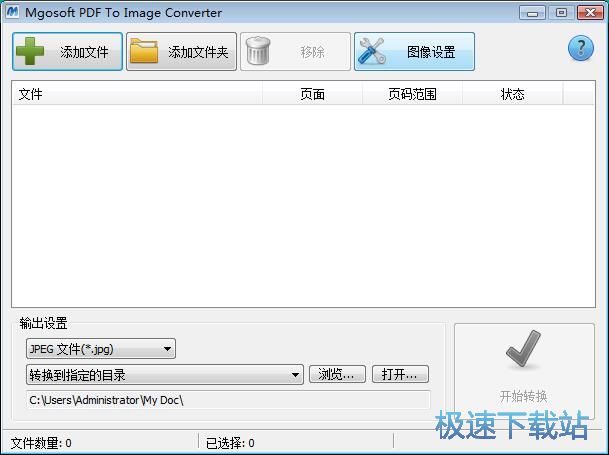
极速小编这一次就给大家演示一下怎么使用Mgosoft PDF To Image Converter将PDF文档转换成图片文件吧。点击软件主界面顶部的添加文件按钮,就可以打开文件浏览窗口,选择PDF文档;
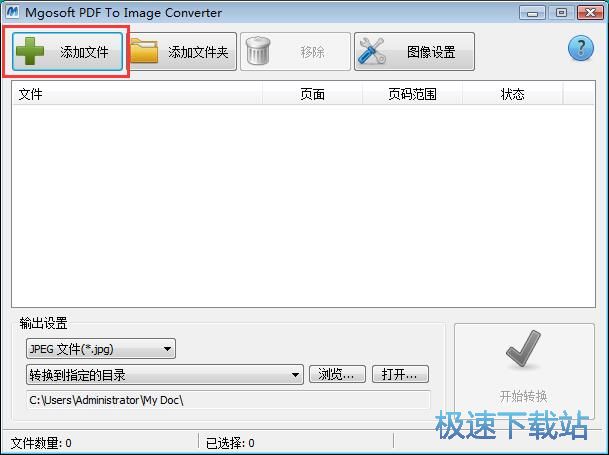
在文件浏览窗口中,根据PDF文档的存放路径,在文件夹中找到想要转换成图片的PDF文档。点击选中PDF文档后点击打开,就可以将PDF文档导入到Mgosoft PDF To Image Converter中;
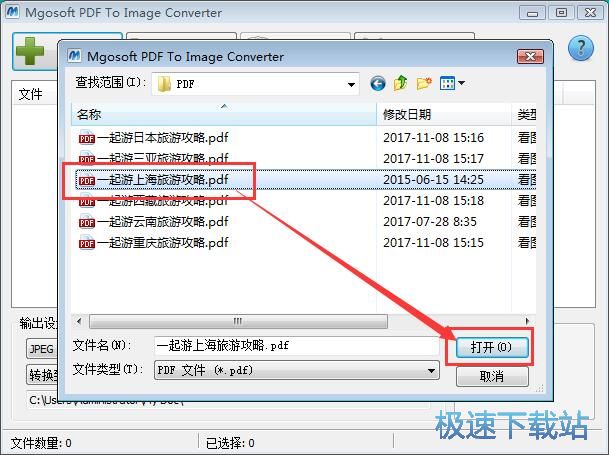
PDF文档成功添加到Mgosoft PDF To Image Converter中,我们在软件的文件列表中就可以看到刚刚选择导入到Mgosoft PDF To Image Converter中的PDF文档;
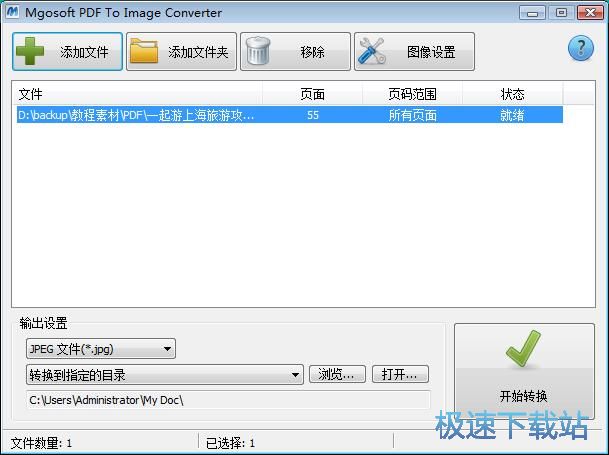
Mgosoft PDF To Image Converter支持将PDF文档转换陈JPG、TIF、BMP、PNG、GIF、PCX、WMF、EMF、TGA、JP2、JPC、RAS、TXT这些格式。软件默认将PDF文档转换成JPG格式,极速小编就不进行修改了。如果想要转换成其他格式,直接选择其他格式即可;
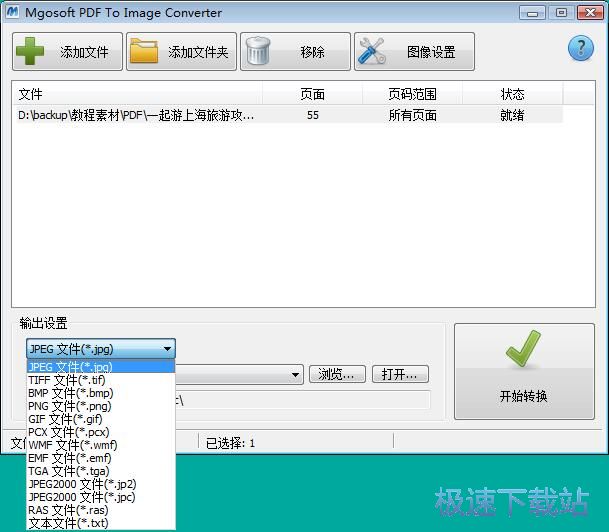
设置好输出的图片文件格式之后,我们就可以设置图片输出路径文件夹了。Mgosoft PDF To Image Converter有默认的图片输出路径,但是是在电脑C盘,而且非常难找到文件夹。点击浏览按钮,就可以打开文件夹浏览窗口,设置图片输出路径;
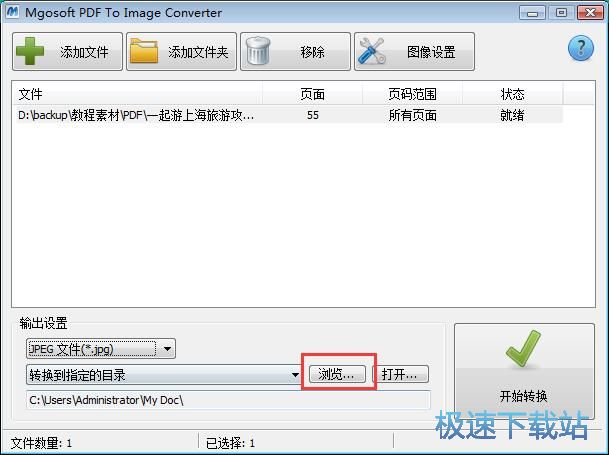
在文件夹浏览窗口中,点击选中想要用来保存图片文件的PDF文档,然后点击确定,就可以设置图片输出路径文件夹;
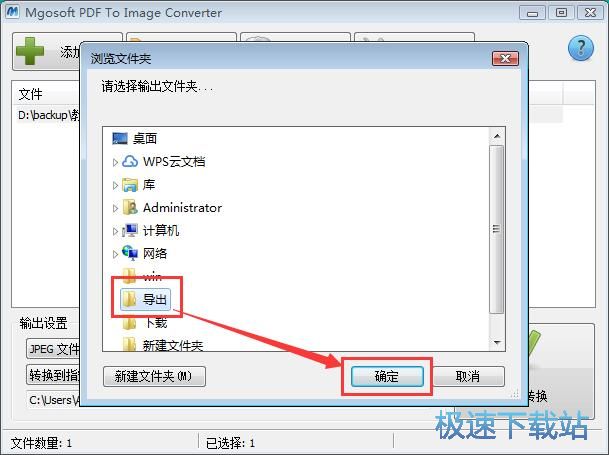
PDF文档转换图片参数设置完成后,就可以点击Mgosoft PDF To Image Converter主界面中的开始转换,将PDF文档转换成JPG图片;
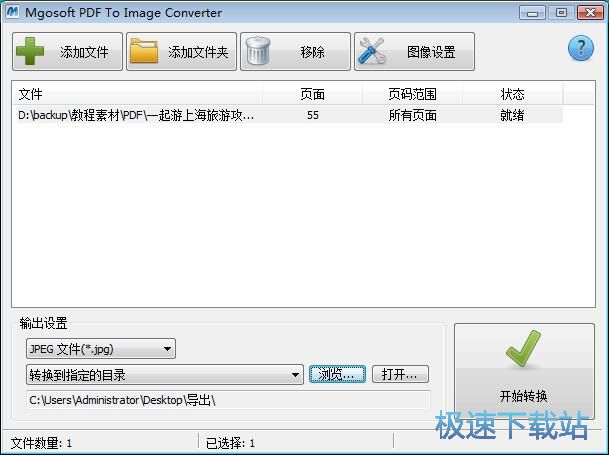
Mgosoft PDF To Image Converter正在将PDF文档转换成JPG图片,并将图片输出到指定的图片输出文件夹中;
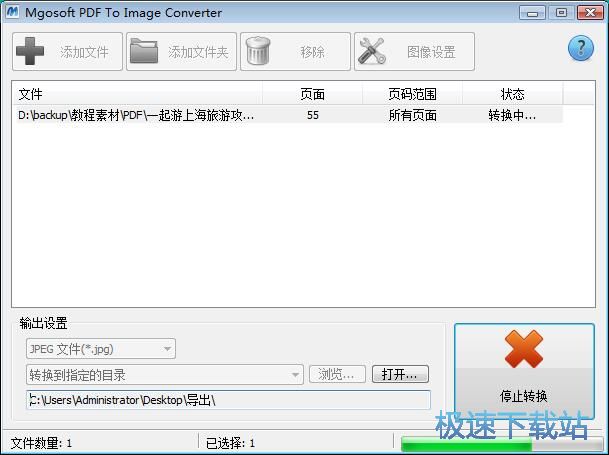
PDF文档转换的JPG图片成功输出到指定文件夹中,这时候我们打开文件夹,就可以在查看文件夹汇中转换格式得到的JPG图片。
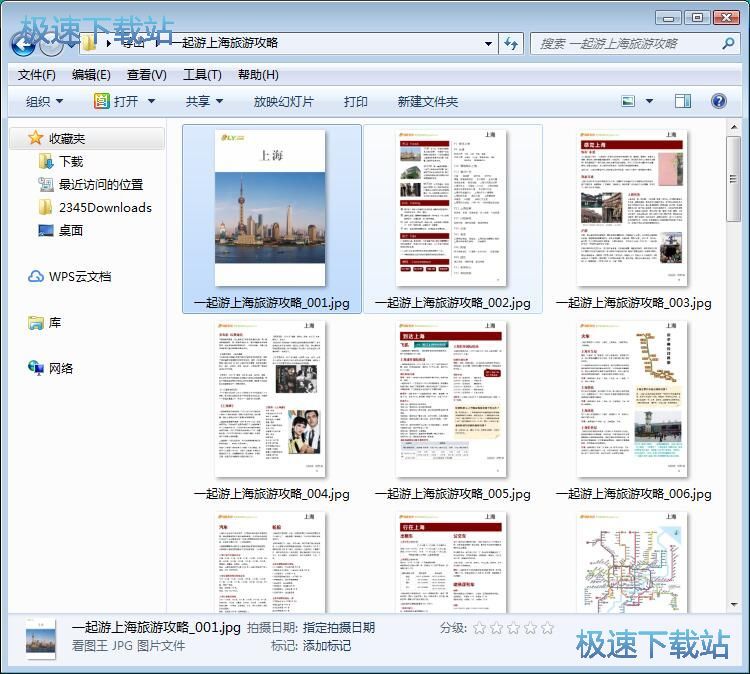
Mgosoft PDF To Image Converter的使用方法就讲解到这里,希望对你们有帮助,感谢你对极速下载站的支持!